نحوه تغییر و بازیابی پسورد اکانت پلی استیشن 4

در این مطلب (نحوه تغییر و بازیابی پسورد اکانت پلی استیشن 4) با ما همراه باشید.
داشتن اکانت PSN برای بهره مند شدن از تمامی قابلیت های کنسول پلی استیشن 4 یک امر ضروری محسوب می شود. اگر شما نیز پسورد اکانت PSN خود را فراموش کردهاید و یا نمیتوانید وارد اکانت خود شوید، می بایست اقدامات زیر را انجام دهید.
1. از صفحه اصلی کنسول PS4 خود وارد بخش تنظیمات (Setting) شده، منوی Account Management را انتخاب کنید و گزینه Sign-In را بزنید.
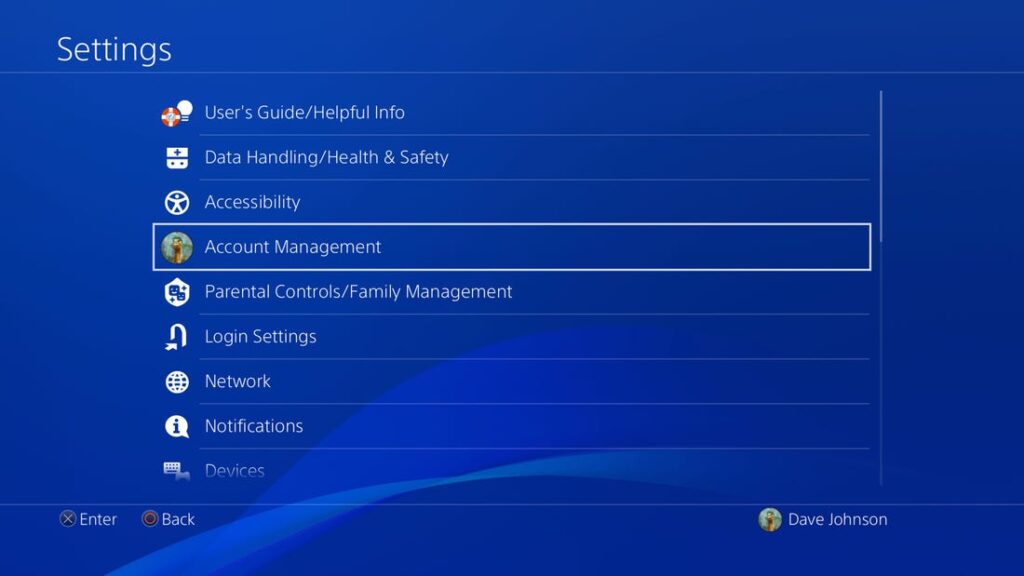
2. در این صفحه، دکمه مثلث دسته را بزنید و ID خود را که در واقع همان ایمیل شماست، وارد کنید.
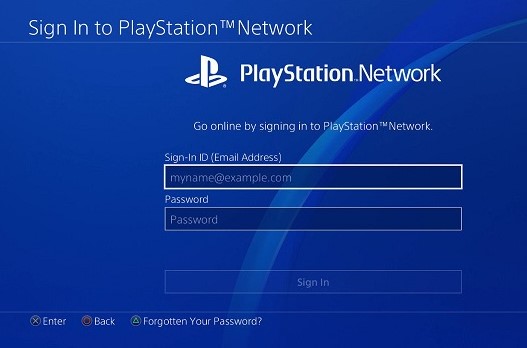
3. حالا به ایمیل خود رفته و اینباکس خود را چک کنید. البته ممکن است رسیدن ایمیل بازیابی رمز عبور کمی طول بکشد. ایمیل ارسالی از پلی استیشن را باز کنید و لینک داخل آن را باز کنید.
4. اکنون باید هویت خود را تأیید کنید که بستگی به تنظیمات شما هنگام ساخت اکانت دارد.
5. پس از اهراز هویت، شما میتوانید یک رمز عبور جدید تعیین کنید. توجه کنید که رمز شما باید ترکیبی از حروف بزرگ و کوچک و اعداد یا نشانههای نگارشی باشد.(نشانه های نگارشی همانند #$%&!)
6. پس از انتخاب رمز عبور جدید، ایمیل خود را دوباره چک کنید و رمز عبور خود را تأیید کنید.
نحوه تغییر پسورد اکانت پلی استیشن 4
حالا فرض می کنیم که شما پسورد اکانت PSN خود را به یاد دارید ولی برای بالابردن سطح امنیت اکانت خود و جلوگیری از هک آن، می خواهید پسورد را تغییر دهید. پس می بایست مراحل زیر را انجام دهید.
1. از صفحه اصلی کنسول خود وارد بخش تنظیمات (Setting) شده، گزینه Account Management را انتخاب کنید.
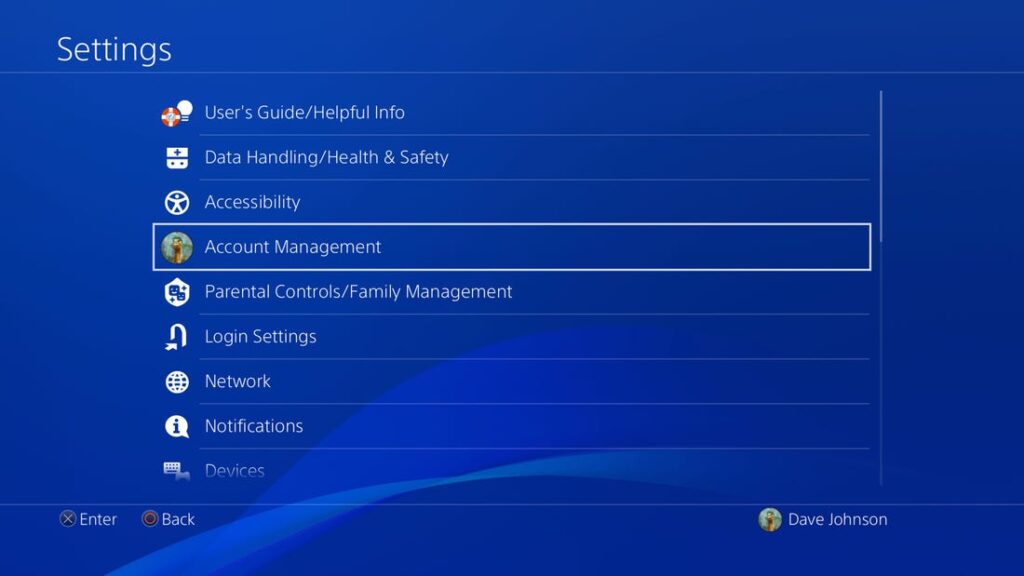
2. در صفحه بعد گزینه Security را انتخاب کنید.
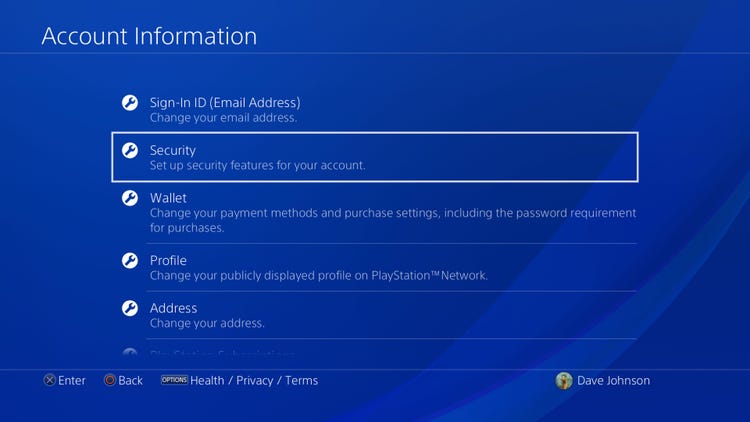
در مرحله بعد باید گزینه Password را انتخاب کنید.
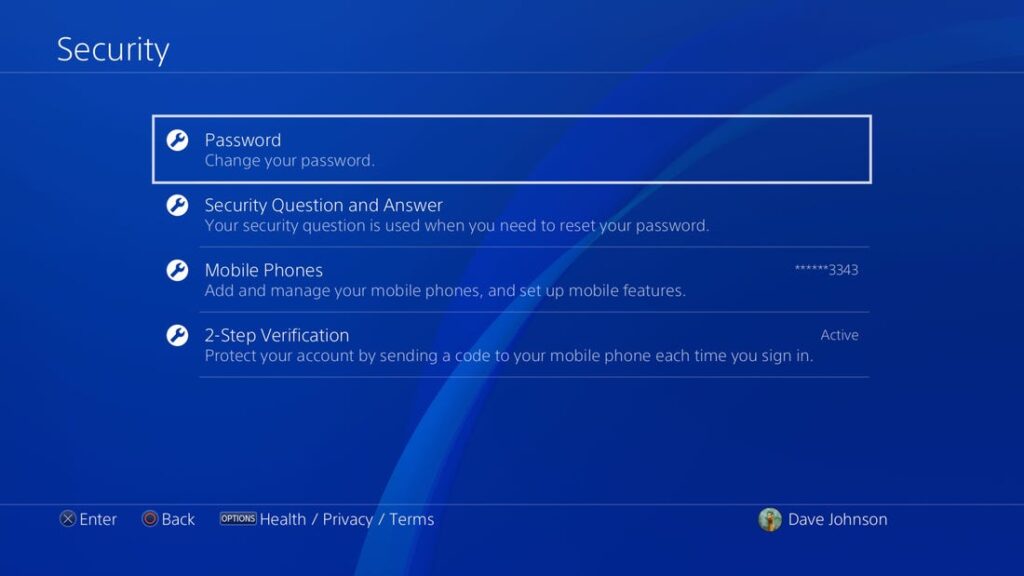
در بخش Security می توانید رمز عبور خود و همچنین سایر ویژگی های امنیتی مانند فعال کردن تأیید صحت دو مرحله ای را نیز تغییر دهید.
اکنون رمز عبور جدید خود را دو بار وارد کنید و سپس گزینه “Next” را انتخاب کنید.
همچنین می توانید رمز عبور خود را در یک مرورگر وب روی رایانه خود تغییر دهید. برای انجام این کار ، به صفحه وب مدیریت حساب سونی بروید ، با نام کاربری و رمزعبور خود وارد شوید و سپس دستورالعمل های تغییر رمز عبور خود را دنبال کنید.
پس از ورود به اکانت کاربری پلی استیشن خود، از منوی سمت چپ تصویر وارد بخش Security یا امنیت شوید.
بعد از وارد شدن به قسمت Security یا امنیت، میبایست در بخش Password بر روی ویرایش یا Edit کلیک کنید تا وارد مرحله بعد شوید.
پنجرهای برایتان باز خواهد شد که میبایست در فیلد اول یعنی Current Password، پسوورد فعلی یعنی پسوردی که در حال حاضر با آن لاگین شدید را وارد کنید، در فیلد دوم New Password پسورد جدید را وارد نمائید و در فیلد سوم یعنی Re-Enter New Password هم دوباره پسورد جدید را تکرار نمائید. پس از کامل کردن فیلدهای گفته شده، بر روی گزینه آبی Save یا ذخیره کلیک کنید تا تغییرات اعمال شوند.
بعد از گذراندن مراحل بالا شما موفق به تغییر پسورد یا کلمه عبور حساب کاربری پلی استیشن خود میشوید. دقت داشته باشید برای اینکه حساب شما کمتر در معرض خطر هک شدن قرار بگیرد حتما در انتخاب پسورد خود دقت لازم را به عمل آورید یعنی از پسووردهای Complex استفاده کنید. پسوردهای Complex شامل حروف بزرگ و کوچک، اعداد و علامت و نشانههای روی کیبورد مثل #$%^&* میباشد.
همچنین بعد از عوض شدن یا تغییر پسورد اکانت پلی استیشن شما باید یک بار دیگر با پسوورد جدید وارد اکانت پلی استیشن خود شوید.
امیدواریم که آموزش تغییر یا عوض کردن پسورد اکانت پلی استیشن یا PSN برای شما مفید بوده باشد.












